word行间距怎样调,图文详细说明word调整行间距的办法
Windows 10是美国微软公司研发的跨平台及设备应用的操作系统。是微软发布的最后一个独立Windows版本。Windows 10共有7个发行版本,分别面向不同用户和设备。2014年10月1日,微软在旧金山召开新品发布会,对外展示了新一代Windows操作系统,将它命名为“Windows 10”,新系统的名称跳过了这个数字“9”。截止至2018年3月7日,Windows 10正式版已更新至秋季创意者10.0.16299.309版本,预览版已更新至春季创意者10.0.17120版本
我们在日常的生活当中经常都会需要使用到Word文档,比如打印一篇自己喜欢的文章呀,打印演讲稿什么的。但小伙伴你们有没有发觉有些时候字体间的行距太小了呢?那么遇到这个情况该如何解决呢?接下来就由小编来给大家介绍一下调整word行间距的方法吧!
小伙伴你们知道怎么设置word行间距吗?或许大部分的人现在都还是不太清楚该如何设置word行间距的,那么你们要不要来看看小编分享给你们进行设置wword行间距的操作方法呢?想的话,那么就赶紧往下面来看看吧!
方法一:
1,用word2016打开要修改行距的word文档,然后鼠标选中要调整行距的段落
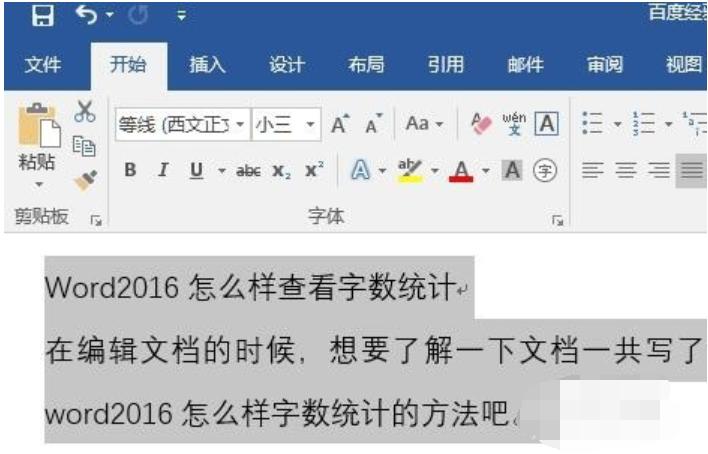
行间距示例1
2,接下来点击上面的“开始”菜单,在功能区点击“行距”按钮
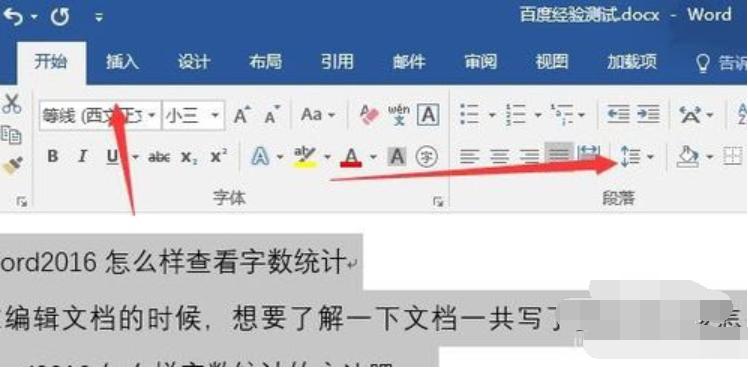
word示例2
3,在弹出的菜单中选择相应的选项就可以了,这样就能够方便的调整选中文字的行距了。
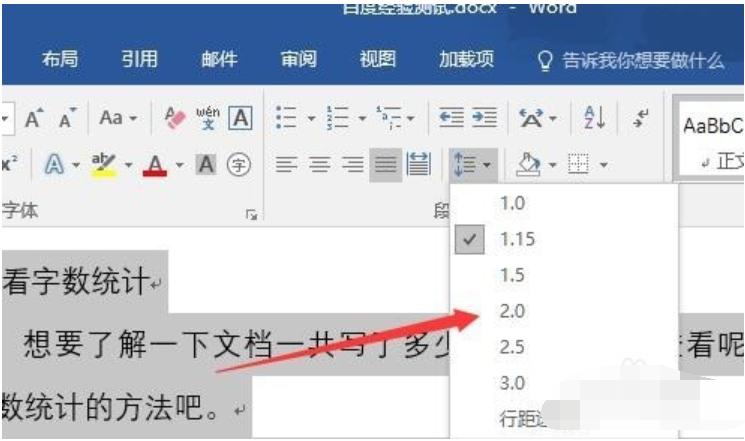
行间距示例3
方法二:
1,上面的方法只能选择一些固定的行距大小,如果不满足我们需要的话,可以点击“行距选项”菜单项。
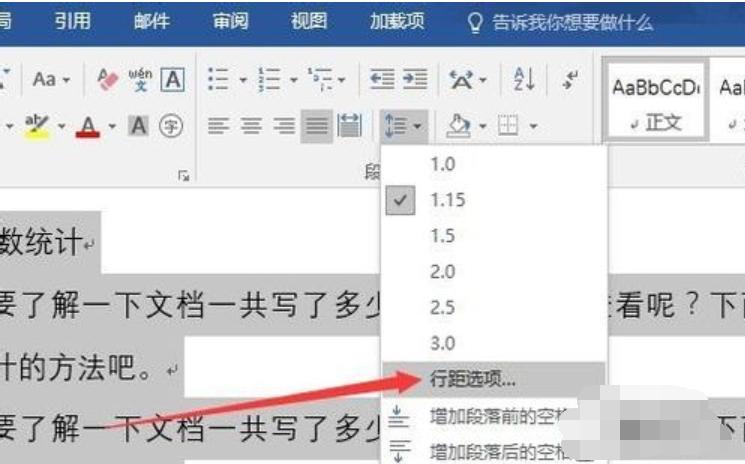
word示例4
2,接下来在打开的行距设置窗口中,找到“行距”下拉菜单。
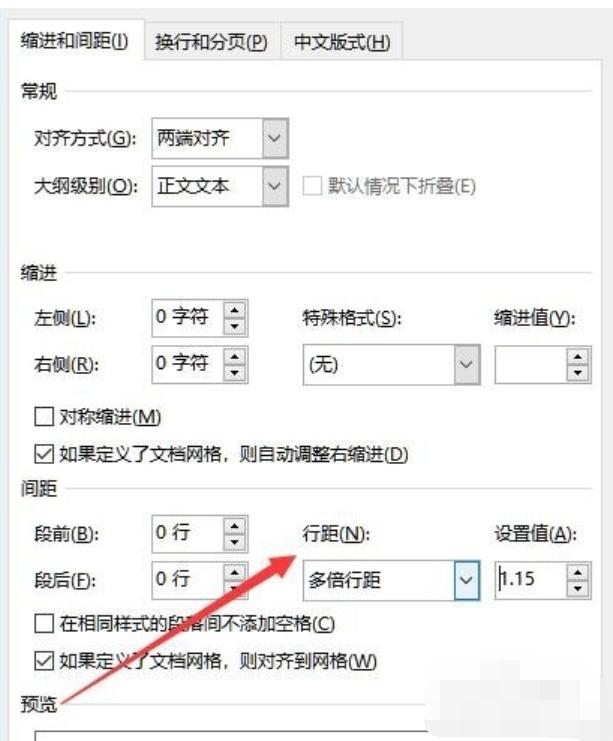
word示例5
3,在弹出的菜单中可以选择固定值菜单项,或是多倍行距也可以。
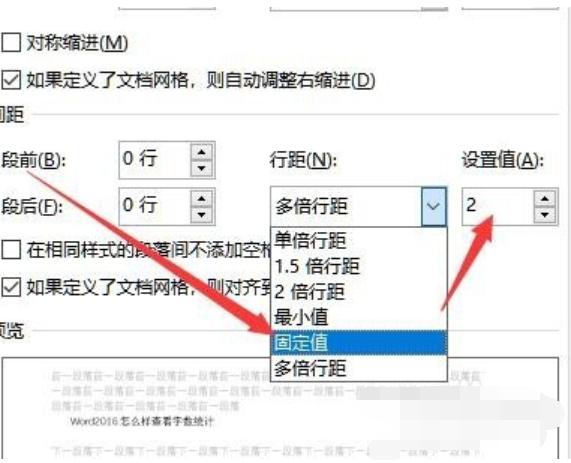
文档示例6
4,接下来在右侧的设置值文本框中,设置合适的数值就可以了。
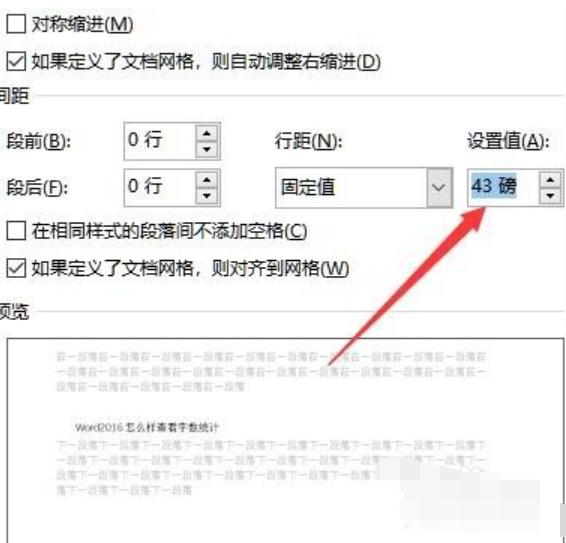
word示例7
Windows 10系统成为了智能手机、PC、平板、Xbox One、物联网和其他各种办公设备的心脏,使设备之间提供无缝的操作体验。
……